

By Gina Barrow, Last updated: September 14, 2017
" Posso recuperare i video cancellati su iPad? Stavo scorrendo la mia galleria e ho scoperto di aver salvato alcuni video due volte. Durante l'eliminazione delle copie, ho erroneamente eliminato alcuni video importanti che non sono duplicati. "
iPad offre un'esperienza digitale compatta a tutti gli utenti iOS, in particolare a coloro che sono sempre in movimento. Con le funzionalità combinate di iPhone e Mac, gli iPad stanno diventando i prossimi tablet più utilizzati.
Tuttavia, gli iPad non sono esenti da perdita di dati. Esiste un gran numero di casi di perdita di dati segnalati dagli utenti iPad in cui non sono stati in grado di recuperare i propri file perché non erano a conoscenza di altre possibili opzioni. In questo articolo, imparerai i vari metodi di recupero che possono essere eseguiti sull'iPad dopo aver eliminato accidentalmente o intenzionalmente video e altri file.
Parte 1. Ripristina da backup di cartelle, iTunes e iCloud eliminati di recenteParte 2. Recupera i video cancellati da iPad con FoneDog Toolkit - iOS Data RecoveryParte 3. Recupera i video cancellati da iPad dal backup di iTunesParte 4. Ripristina i video cancellati dall'iPad da iCloud BackupParte 5. Guida video: come estrarre i video rimossi da iPad?Parte 6. conclusioni
Recupera i video cancellati acquistati da iTunes
Esistono due opzioni di archiviazione per i video su iPad, una per quelli scaricati o acquistati da iTunes store and two, per i video che hai creato utilizzando la fotocamera integrata, quindi ci dovrebbero essere molti modi per farlo recuperare i video cancellati da iPad nel caso.
Poiché iPad funziona in modo simile a un Mac, le sue funzioni sono quasi le stesse ma in un modo più compatto. Se hai eliminato accidentalmente video che hai acquistato da iTunes Store, puoi recuperarli facilmente.
Ecco come fare:

Recupera i video cancellati che hai acquistato da iTunes
Ora puoi vedere tutti i video che hai acquistato da iTunes Store. Un altro modo gratuito per recuperare i video cancellati da iPad accedendo alla cartella Eliminati di recente.

Il modo più immediato per recuperare memo vocali è utilizzare software di recupero di terze parti. Puoi recuperare facilmente memo vocali anche senza alcun backup. Tutto ciò che serve è trovare la migliore soluzione software che protegga la tua privacy, protegga il tuo iPhone e ti dia risultati garantiti. FoneDog iOS Data Recovery è una soluzione software affidabile sviluppata appositamente per casi come questo.
- FoneDog - Recupera memo vocali persi da iPhoneRipristina dalla cartella eliminata di recente
Con il lancio di iOS 8, ha incluso la funzione "Recentemente eliminato"per rispondere alle domande infinite su come ripristinare le foto e i video dal rullino fotografico o dall'app Foto su iPhone e iPad. Poiché foto e video sono i principali colpevoli di occupare troppo spazio, i file multimediali archiviati nella Le cartelle eliminate di recente vengono conservate solo per i giorni 30 e vengono eliminate automaticamente per sempre dopo il suddetto intervallo di tempo. Puoi anche eliminare definitivamente video e foto dalla cartella Eliminati di recente se hai bisogno di più spazio sul dispositivo e non puoi aspettare i giorni 30 periodo.
A recuperare i video cancellati da iPad usando la cartella Eliminati di recente, segui questi:
Per eliminare definitivamente foto e video dalla cartella eliminata di recente:
Puoi anche recuperare i video cancellati da iPad utilizzando i tuoi backup come iTunes o iCloud dovrai comunque ripristinare tutti i file di backup che potrebbero eliminare le app correnti e altri dati memorizzati sull'iPad. Se è necessario, è possibile seguire questi passaggi:
Ripristina tramite iTunes

Ripristina i video cancellati da iTunes
Ripristina tramite iCloud
Per ripristinare via iCloud, potrebbe essere necessario cancellare tutti i contenuti e le impostazioni dall'iPad.

Recupera i video cancellati da iCloud
Tuttavia, se stai cercando di ripristinare solo i video e non è necessario applicare l'intero backup, puoi prendere in considerazione l'utilizzo di strumenti di terze parti per recuperare i video cancellati da iPad. FoneDog Toolkit - Recupero dati iOS è un programma di recupero completo che consente il ripristino selettivo dai backup di iTunes e iCloud. Fornisce anche il ripristino direttamente dal dispositivo stesso anche senza alcun backup. FoneDog Toolkit - Recupero dati iOS ha le seguenti caratteristiche chiave:
FoneDog Toolkit - Recupero dati iOS è stato il software più affidabile e affidabile oggi sul mercato. Questo programma offre anche 30 giorni di prova gratuita se desideri testarne le funzionalità. Scopri come questo programma può aiutarti recuperare video cancellati da iPad.
L'iPad è progettato con una fotocamera con display retina che lo rende un partner perfetto per i video in movimento. Questo è il motivo per cui molti utenti iOS utilizzano i loro iPad per catturare grandi momenti. Ma, naturalmente, non tutti i giorni eseguiamo backup con tutti i file e i video che creiamo sul dispositivo e a volte può essere molto frustrante apprendere che li hai cancellati per errore. Quel che è peggio è che potresti aver perso il ripristino dopo il periodo di tolleranza dalla cartella Eliminati di recente.
FoneDog Toolkit - Recupero dati iOS fatto una soluzione per questo tipo di eventi. Ora puoi farlo recuperare i video cancellati da iPad direttamente se non hai sovrascritto i file. Quando i video vengono eliminati, vengono trasferiti in uno spazio nascosto all'interno della memoria del dispositivo in cui è necessario utilizzare strumenti di terze parti per eseguire la scansione e recuperarli. Tuttavia, devi assicurarti di smettere di usare l'iPad per evitare di sostituire i video con quelli nuovi.
Per utilizzare FoneDog Toolkit - iOS Data Recovery per recuperare video cancellati da iPad, dai un'occhiata a questi passaggi:
Utilizzando il tuo computer (Windows o Mac), scarica il programma FoneDog Toolkit - Recupero dati iOS e installarlo seguendo le istruzioni sullo schermo. Al termine dell'installazione completa, avviare FoneDog Toolkit - Recupero dati iOS e fai clic su "Recupera dal dispositivo iOS"opzione nel menu di sinistra.
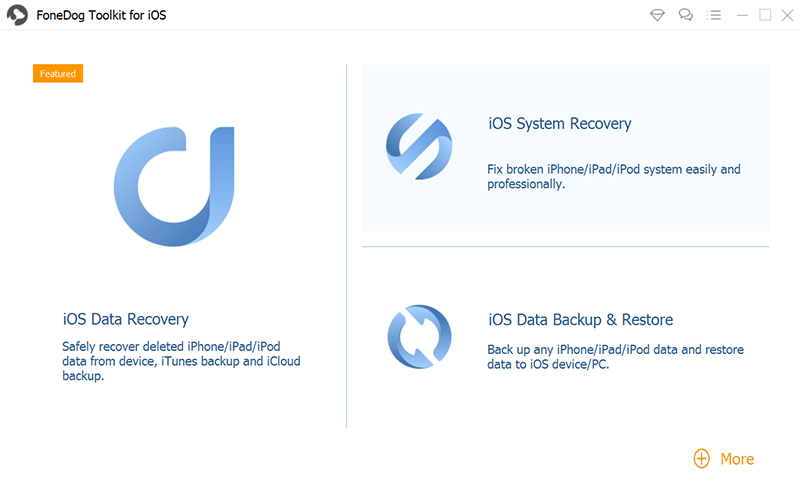
Usando un cavo USB, collega l'iPad al computer e attendi che il programma rilevi e stabilisca la connessione; una volta fatto, clicca su "Avvio scansione"per iniziare il recupero dei dati.

Collega iPad a un computer - Step2
La scansione potrebbe richiedere del tempo a seconda del carico totale di dati memorizzati sull'iPad. Quando vengono visualizzati tutti gli elementi scansionati, ora puoi visualizzare l'anteprima uno per uno per trovare i video eliminati che stavi cercando. Puoi trovare le categorie di file sul pannello laterale sinistro mentre l'anteprima sulla destra.
Puoi anche filtrare la visualizzazione della ricerca attivando la barra di commutazione per "visualizza solo gli elementi eliminati". Se desideri ripristinarli tutti, puoi fare clic su"seleziona tutto"oppure puoi ripristinare in modo selettivo spuntando solo le caselle che desideri ripristinare. Successivamente, fai clic su"Recuperare"per salvarli tutti in una cartella situata sul tuo computer. Ti verrà chiesto il percorso del file di output in modo da poter navigare facilmente e accedere agli elementi recuperati.

Anteprima e recupero dei video cancellati dall'iPad - Step3
Questo è tutto! È così facile recuperare i video cancellati da iPad direttamente. Non ci sono altri metodi complessi da eseguire.
La seconda opzione di recupero offerta da FoneDog Toolkit - Recupero dati iOS è "Recupera da Backup di iTunes". Questo tipo di recupero ti consente di ripristinare il backup di iTunes senza la necessità di applicare l'intero file di backup. Puoi recuperare quei video solo selezionandoli selettivamente.
Ricordalo quando vuoi recuperare i video cancellati da iPad, devi interrompere la sincronizzazione del dispositivo su iTunes perché quando viene aggiornato, tutti i video potrebbero essere definitivamente spariti. Ecco come recuperare da iTunes utilizzando FoneDog Toolkit - Recupero dati iOS:
Presentazione libro FoneDog Toolkit - Recupero dati iOS e fai clic sulla seconda opzione nel menu a sinistra "Ripristina dal backup di iTunes".
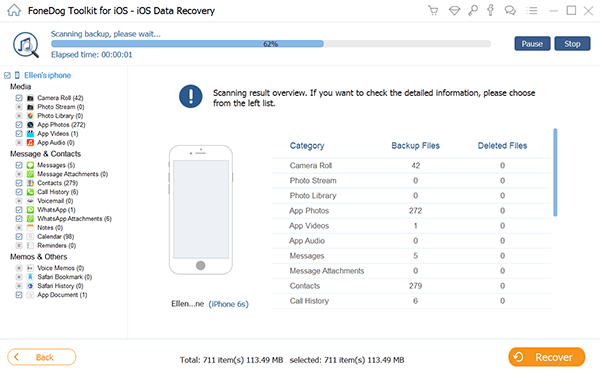
Avvia FoneDog Toolkit - Recupero dati iOS - Step1
Successivamente, devi scegliere il recente file di backup di iTunes da scaricare ed estrarre. Clicca "Avvio scansione" iniziare.
Tutorial correlati:
Come visualizzare le foto cancellate sul backup di iTunes?
Come ripristinare selettivamente i contenuti di backup di iTunes su iPhone 7

Scegli iTunes Backup per la scansione - Step2
Al termine della scansione, è ora possibile visualizzare l'anteprima di tutti i video eliminati di cui è stato eseguito il backup da iTunes scegliendo la categoria corretta dal pannello di sinistra. Puoi andare su ciascuno di essi e recuperare in modo selettivo i video eliminati. È possibile utilizzare la casella di ricerca per digitare e trovare i nomi dei file per un processo più rapido. Si applica lo stesso processo in cui è possibile selezionare gli elementi desiderati per il ripristino selettivo oppure è possibile eseguire più ripristini. Clicca il "Recuperare"nella parte inferiore dello schermo per salvare i video sul tuo computer.

Anteprima e recupero dei video da iPad - Step3
utilizzando FoneDog Toolkit - Recupero dati iOS, non devi preoccuparti di ripristinare l'intero contenuto del backup. Avrai la libertà di scegliere solo i video senza perdere altri file.
L'ultimo metodo di recupero efficace offerto da FoneDog Toolkit - Recupero dati iOS è tramite iCloud. A differenza di iTunes, iCloud può essere eseguito automaticamente fino a quando si è connessi a una rete wireless. Questo tipo di archiviazione è più popolare tra gli utenti iOS per la sua praticità e facilità d'uso.
Tuttavia, non puoi ripristinare i video solo da iCloud proprio come iTunes. Dovrai ripristinare l'iPad ed estrarre l'intero contenuto del backup. Buona cosa FoneDog Toolkit - Recupero dati iOS ha trovato il modo di integrare iCloud nel proprio software per consentire agli utenti di recuperare in modo selettivo solo file specifici. Segui semplicemente questi passaggi:
All'avvio del computer FoneDog Toolkit - Recupero dati iOS e fai clic sulla terza opzione di recupero dal menu a sinistra "Ripristina da iCloud Backup". Se hai abilitato l'autenticazione in due passaggi sul tuo iPad, devi prima disabilitarli prima di eseguire il ripristino.
Guida completata:
Come scaricare video cancellati da iCloud

Avvia FoneDog Toolkit - Step1
Dovrai accedere all'account iCloud nella schermata successiva. Assicurati di utilizzare gli stessi dettagli iCloud esatti su iPad.aph

Accedi all'account iCloud - Step2
Dopo aver effettuato l'accesso, vedrai la visualizzazione di tutti i backup effettuati da iCloud. Scegli quello più recente e fai clic su "Scaricare" così che FoneDog Toolkit - Recupero dati iOS può estrarre il contenuto del backup.
Leggi anche:
Come recuperare le foto da iCloud
Migliore guida: come recuperare selettivamente i contenuti del backup iCloud sul tuo nuovo iPhone 7
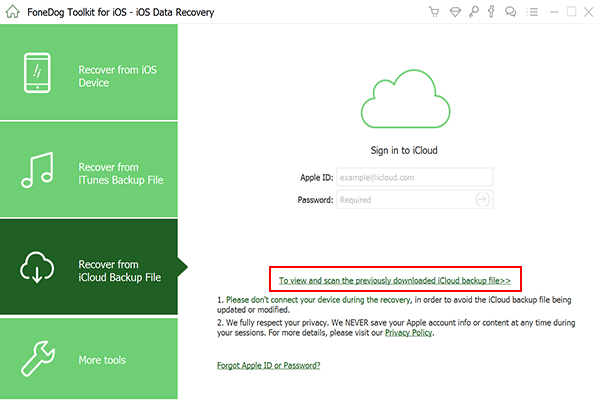
Scarica i file di backup da iCloud - Step3
Dopo la scansione, il download e l'estrazione, FoneDog Toolkit - Recupero dati iOS ora visualizzerà tutti gli elementi trovati all'interno del backup iCloud. Puoi andare alla categoria Media e andare ai tuoi video in modo da poter confermare e recuperare tutti i video eliminati che stavi cercando. È possibile selezionare le caselle accanto a ciascun elemento per il recupero selettivo oppure è possibile selezionare tutto. I video verranno salvati in una cartella sul computer in base alla posizione di output impostata. Non c'è spazio per la perdita di dati quando si utilizza FoneDog Toolkit- Recupero dati iOS, Ripristina da iCloud Backup.

Anteprima e recupero dei video cancellati da iPad - Step4
Persone anche leggereScarica le foto di backup da iCloud sul PCRecupera i tuoi promemoria cancellati su iPhone tramite iCloud
Non ci sono altri modi migliori per farlo recuperare i video cancellati da iPad che usare FoneDog Toolkit - Recupero dati iOS. Non solo copre tutti e tre i recuperi efficaci, ma offre agli utenti le competenze per eseguire il ripristino senza la necessità di alcun background tecnico. Naturalmente, i backup sono ancora il miglior resort durante la perdita di dati FoneDog Toolkit iOS Data Recovery rende tutto più facile.
Scrivi un Commento
Commento
iOS Data Recovery
Ci sono tre modi per recuperare i dati cancellati da un iPhone o iPad.
Scarica Gratis Scarica GratisArticoli Popolari
/
INTERESSANTENOIOSO
/
SEMPLICEDIFFICILE
Grazie! Ecco le tue scelte:
Excellent
Rating: 4.6 / 5 (Basato su 61 rating)